练习 3
本练习教授如何在 Autodesk® CFD 中指定边界条件。
单击“设置”选项卡上的“边界条件”:

在模型外的区域上单击鼠标右键。单击“选择类型”,然后单击“体”。
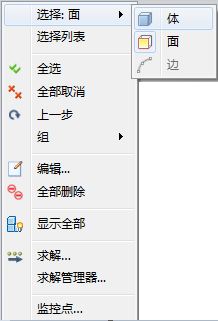
隐藏下面的部件:
车身
车轮
六个车窗
挡风玻璃
后窗
模型应与下图相似:
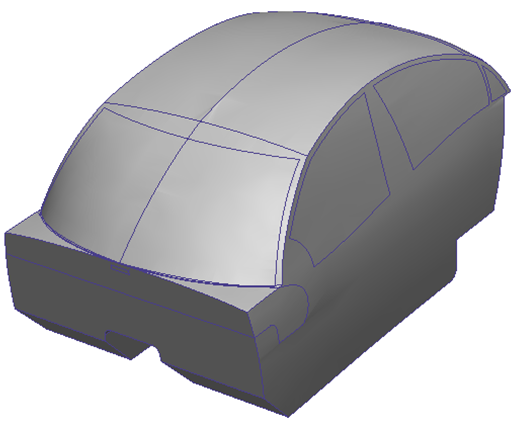
在模型外的区域上单击鼠标右键。单击“选择类型”,然后单击“面”。
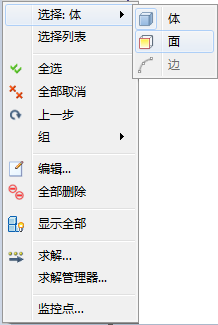
冷空气通过挡风玻璃下方的矩形开口进入座舱。我们将为此面指定温度和流速。选择此面,然后单击上下文工具栏中的“编辑”按钮。
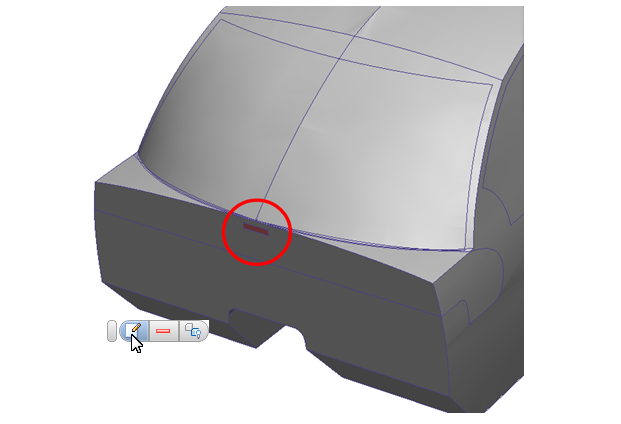
类型 = 温度,单位 = 摄氏度,温度 = 20。单击“应用”。
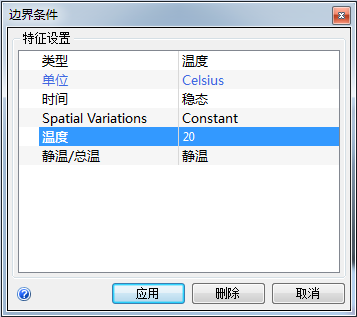
要将流速应用于同一个面,请单击鼠标右键并从菜单中选择“上一个”。
单击鼠标右键,然后选择“编辑...”。
类型 = 体积流速,单位 = m3/h,体积流速 = 100。
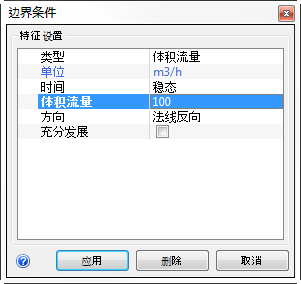
要确保流动方向正确,从快速访问工具栏将模型显示为“轮廓”或“透明”。观察流动方向箭头。如果不正确,在“边界条件”对话框的“方向”行中单击“法线反向”。单击“应用”。
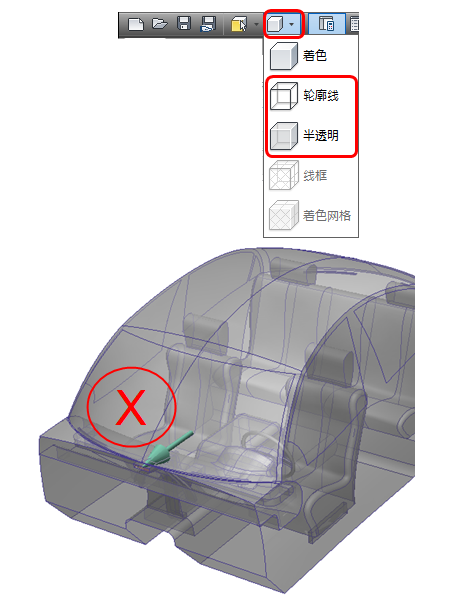
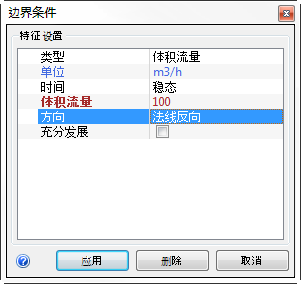
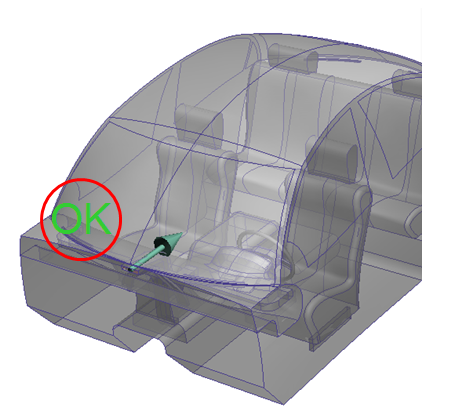
将模型外观恢复为“着色”,并旋转模型。选择座舱后部的两个弧形面。单击上下文工具栏中的“编辑”按钮。
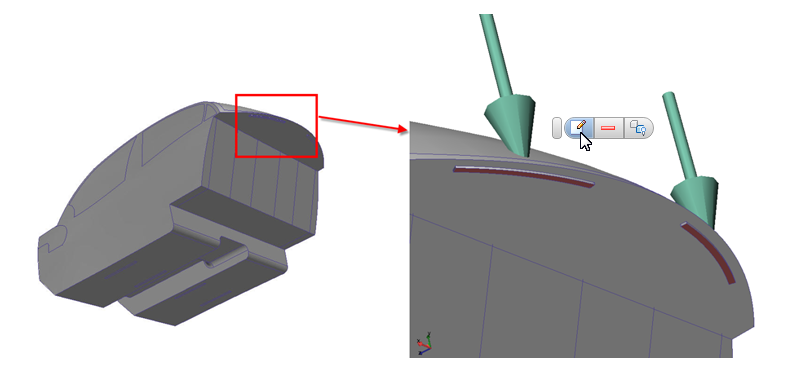 注意:气流从此处流出座舱。
注意:气流从此处流出座舱。类型 = 压力,压力 = 0。单击“应用”。
要模拟热环境中的静止车辆,在乘客座舱的侧面和顶部应用换热系数。选择以下面,然后单击上下文工具栏中的“编辑”按钮:
右侧的四个面
左侧的四个面
顶部的 10 个面
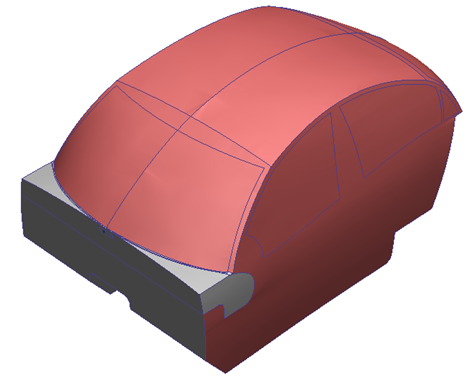
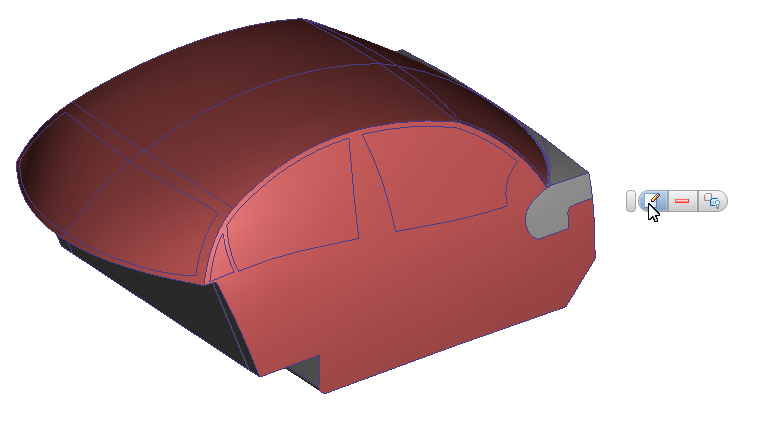
类型 = 换热系数,系数单位 = W/m2/K,换热系数 = 5,温度单位 = 摄氏度,参考温度 = 37。单击“应用”。
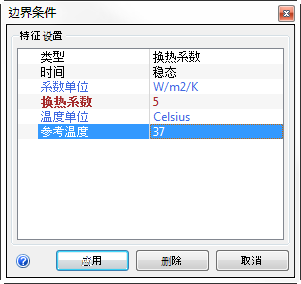 注意:此分析假定向外部环境传热的效果最差。在 Autodesk® CFD 中,可进行更加详细和精确的环境散热分析。这将需要对车辆周围的空间进行建模。在很多情况下没有必要这样,因为此处使用的连续散热估测将可产生最差的工况,而所用时间短得多。这样,可以将更多时间用于比较备选设计。
注意:此分析假定向外部环境传热的效果最差。在 Autodesk® CFD 中,可进行更加详细和精确的环境散热分析。这将需要对车辆周围的空间进行建模。在很多情况下没有必要这样,因为此处使用的连续散热估测将可产生最差的工况,而所用时间短得多。这样,可以将更多时间用于比较备选设计。确认应用的边界条件全部正确:
对比模型表面的颜色带与左下角的图例。
此外,将光标悬停在面上可以查看应用的边界条件、单位和值。
如果任何条件指定错误,请立即纠正。

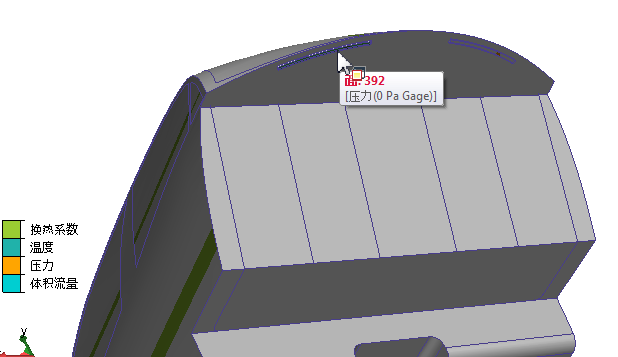
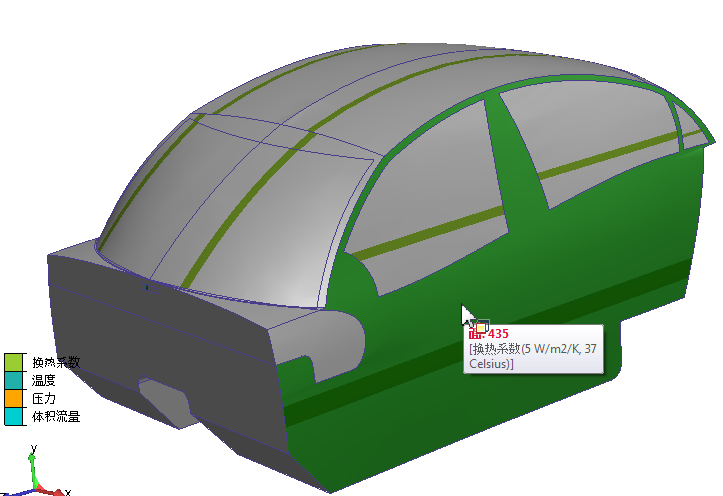
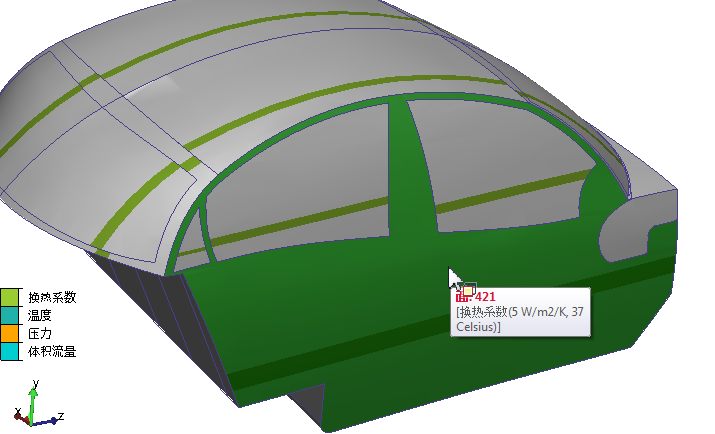
练习结束。